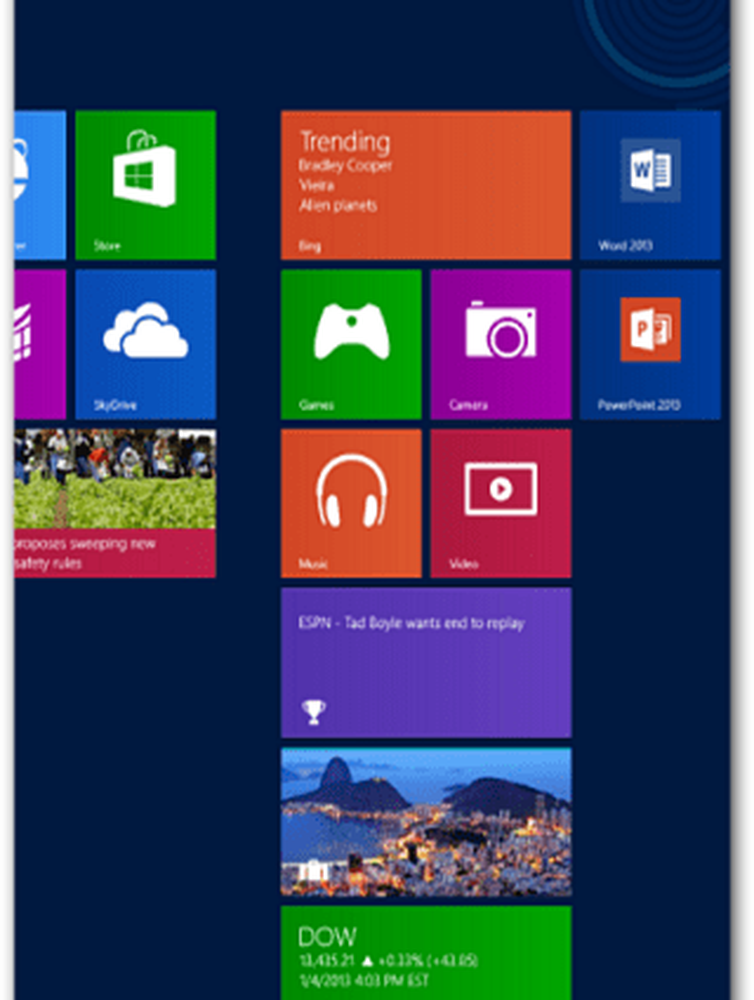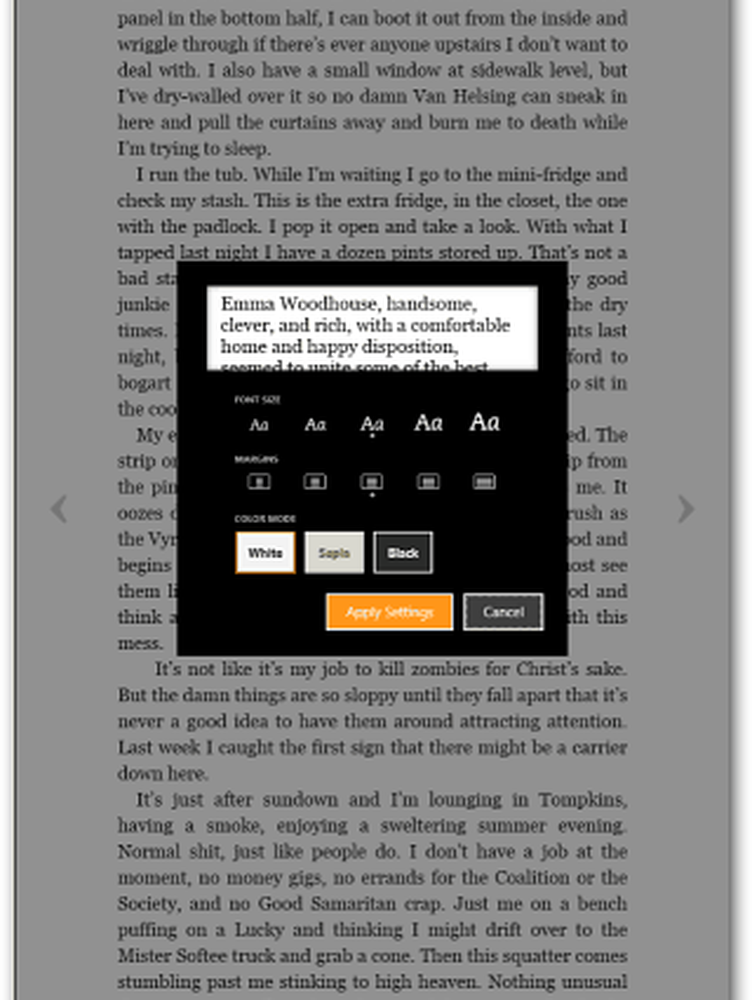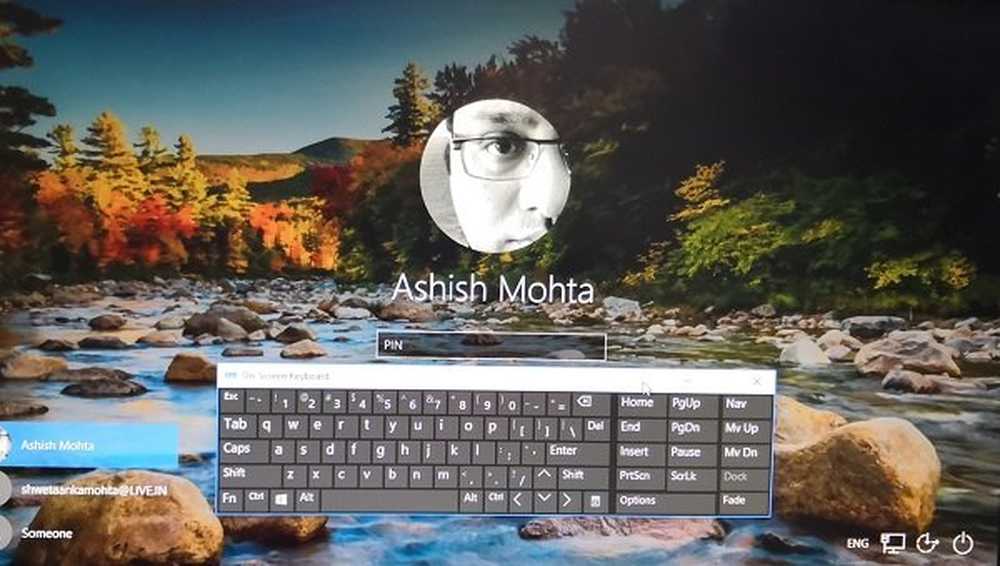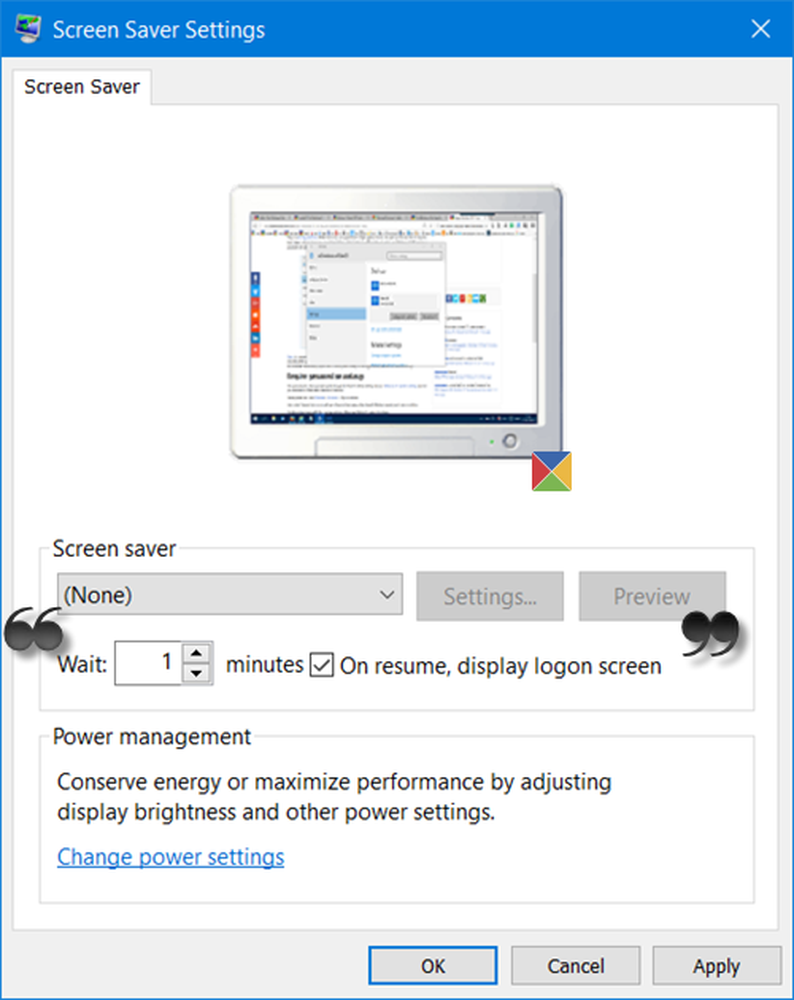So sperren Sie die Bildschirmrotation auf der Oberfläche mit Windows RT

Wenn Sie das Surface als Tablet für unterwegs verwenden, im Bett liegen oder auf der Couch liegen, wird die Bildschirmdrehung ziemlich störend. Im Gegensatz zum iPad verfügt Microsoft Surface nicht über eine physische Schaltfläche zum Sperren der Bildschirmausrichtung. In das Betriebssystem ist jedoch eine Autorotationssperre integriert.
Surface RT Screen Rotation Lock
Wenn Sie eine Tastatur- oder Tastaturabdeckung haben, drücken Sie WinKey + I um den Einstellungsbereich aufzurufen. Oder streichen Sie mit dem Finger von der rechten Frontblende nach links, um die Charms-Leiste anzuzeigen, und tippen Sie auf Einstellungen. Tippen Sie dann auf das Bildschirmsymbol.
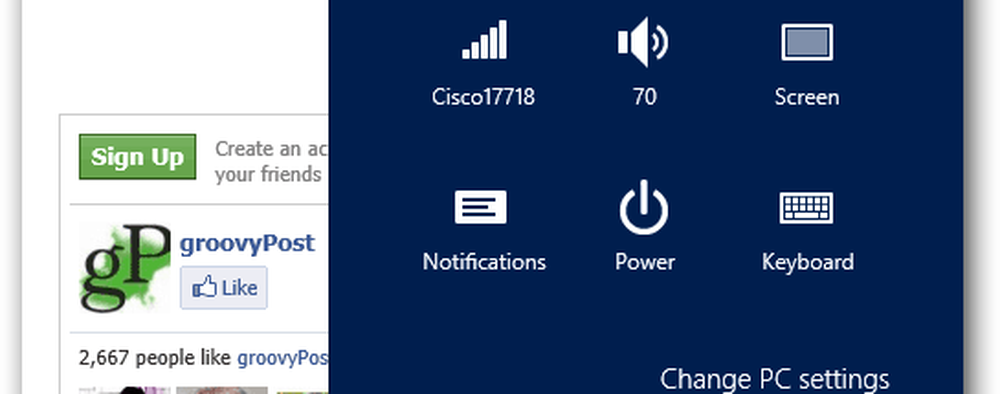
Tippen Sie oben im Schieberegler für die Bildschirmhelligkeit auf das Symbol für die Autorotationssperre. In diesem Beispiel ist es freigeschaltet.
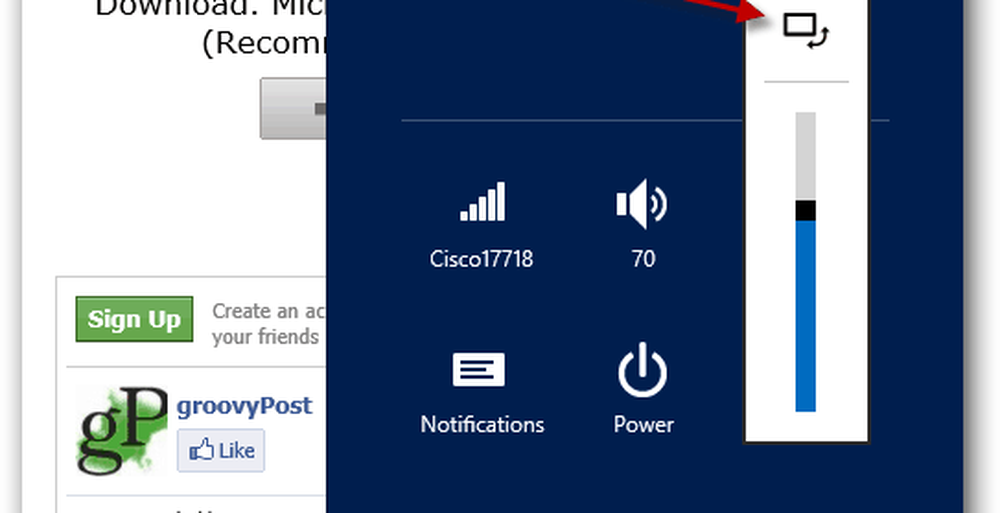
Mit dieser Schaltfläche können Sie die Bildschirmdrehsperre ein- und ausschalten. Sie wissen, dass es gesperrt ist, wenn Sie das Schlosssymbol sehen.
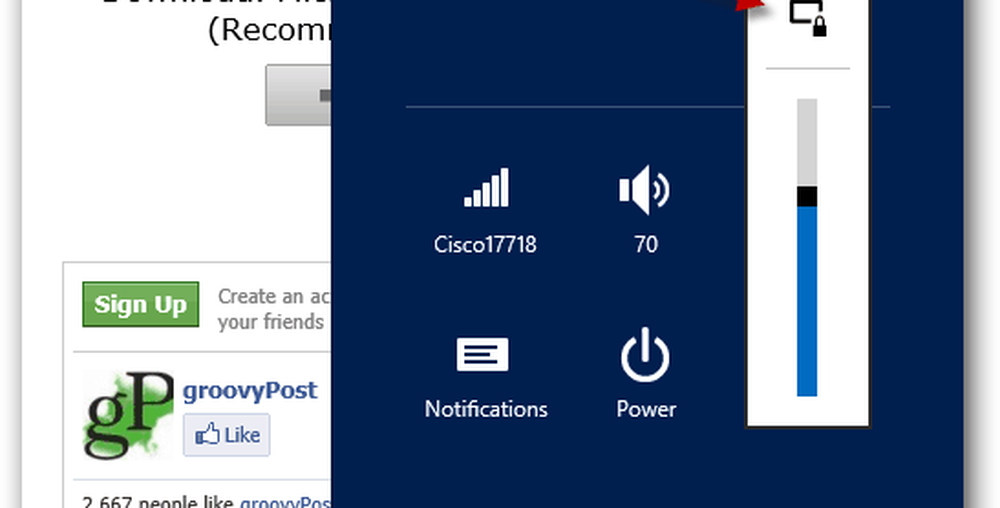
Wenn Sie Ihre Tastaturabdeckung angebracht haben und das Trackpad verwenden, ist die Option Autorotation nicht verfügbar.
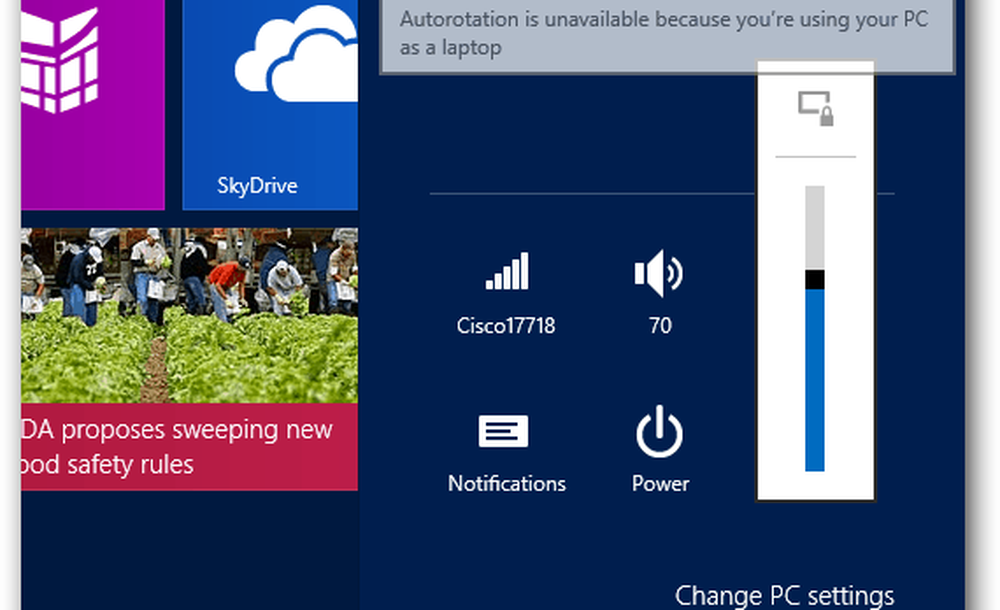
Hier sind ein paar Screenshots, die ich im Portrait-Modus von der Oberfläche des Surface aufgenommen habe. Es ist lang und unbeholfen. Sie können sich also vorstellen, dass es automatisch drehen würde, wäre irritierend. Der Portrait-Modus ist jedoch beim Lesen langer Dokumente oder eBooks nicht zu schlecht.